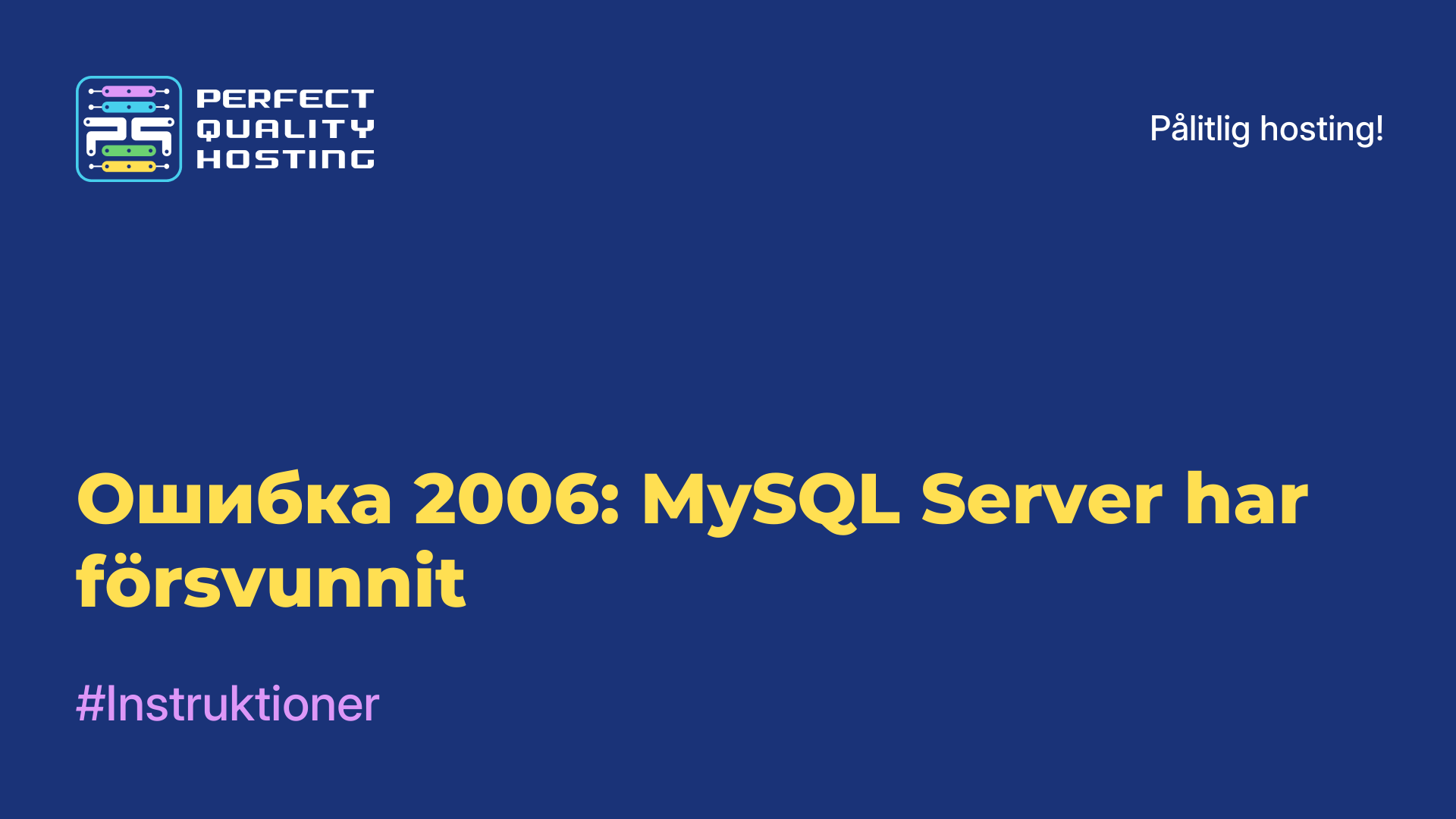-
Storbritannien+44 (20) 4577-20-00
-
USA+1 (929) 431-18-18
-
Israel+972 (55) 507-70-81
-
Brasilien+55 (61) 3772-18-88
-
Kanada+1 (416) 850-13-33
-
Tjeckien+420 (736) 353-668
-
Estland+372 (53) 683-380
-
Grekland+30 (800) 000-02-04
-
Irland+353 (1) 699-43-88
-
Island+354 (53) 952-99
-
Litauen+370 (700) 660-08
-
Nederländerna+31 (970) 1027-77-87
-
Portugal+351 (800) 180-09-04
-
Rumänien+40 (376) 300-641
-
Sverige+46 (79) 008-11-99
-
Slovakien+421 (2) 333-004-23
-
Schweiz+41 (22) 508-77-76
-
Moldova+373 (699) 33-1-22
Så här installerar du Hamachi i Ubuntu
- Hem
- Kunskapsbas
- Så här installerar du Hamachi i Ubuntu
Förmodligen har alla användare hört talas om ett sådant program för att skapa VPN-nätverk på Windows som Hamachi. Det har bevisat sig först och främst bland dataspel: programmet låter dig spela olika dataspel över ett lokalt nätverk. Men i själva verket är verktygets funktionalitet mycket bredare. Det kan skapa ett helt virtuellt nätverk på Internet mellan flera datorer, till exempel kan du skapa och konfigurera SSH, VNC, NFC med hjälp av det. Det finns en version av programmet för Linux, även om det har en konsolvy, men du kan fortfarande arbeta.
Hur man installerar Hamachi i Ubuntu
Gå först till programvarutillverkarens officiella webbplats och ladda ner den senaste versionen. Under Ubuntu behöver du ett deb-paket.
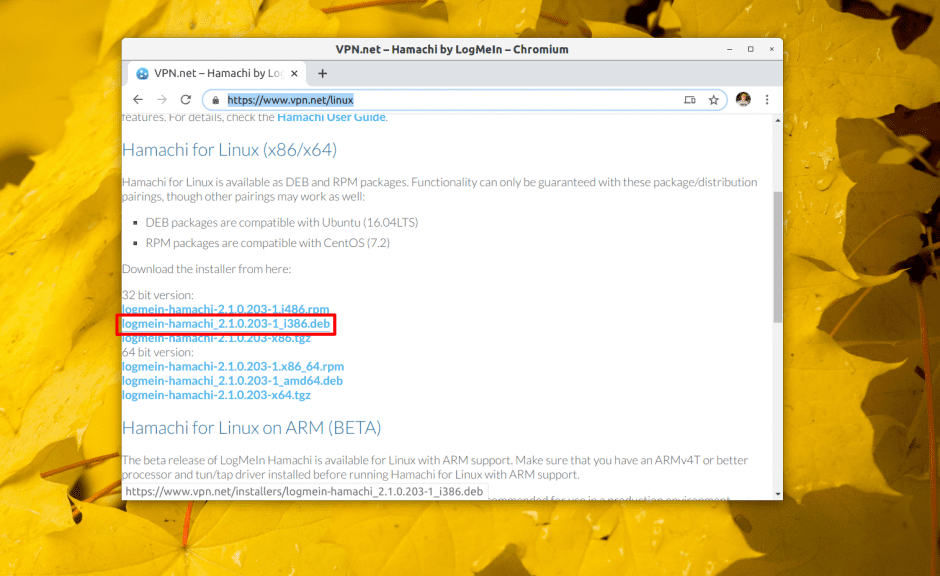
För att installera det erhållna paketet, använd kommandot dpkg:
$ sudo dpkg -i ~/Загрузки/logmein-hamachi_2.1.0.203-1_i386.debDetta kan också göras via "Application Centre". Öppna deb-paketet genom att dubbelklicka i filhanteraren och klicka på "Installera".
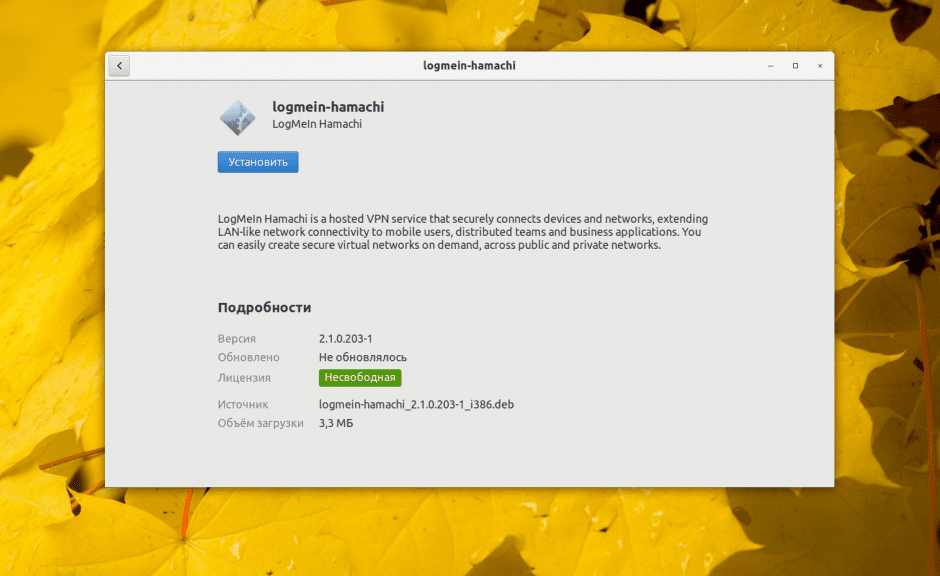
Nästa steg är att vänta på att Hamachi ska installeras.
Konfigurera Hamachi
För att starta tjänsten kör du kommandot:
$ sudo systemctl start logmein-hamachiProgrammet är konsolbaserat, vilket innebär att du måste arbeta med det med hjälp av konsolkommandon. Den fullständiga listan över dessa kommandon hittar du genom att köra:
$ hamachi –hEn kortfattad lista över de viktigaste alternativen:
eave- lämna nätverket;go-online- ange online-status i nätverket;go-offline - ange offlinestatusi nätverket;attach- anslut ditt Logmein-konto till programmet.set-nick- ange ditt smeknamn;login- automatisera och ansluta till de konfigurerade nätverken;logout - loggaut från alla nätverk;list- lista över konfigurerade nätverk;create []- skapa ett nytt nätverk;- create
[]- skapa ett nytt nätverk; set-pass []- ange nätverkets lösenord;set-access [lock|unlock] [manual|auto] - ställ in läget för anslutning av nya användare[låst/olåst][manual/automatic];delete- radera nätverk;reject- ta bort användare;join []- gå med i nätverket.
Som du kan se är det inte en komplicerad uppgift att installera Hamachi. Det räcker med att följa de enkla instruktionerna. För att lägga till programmet i autoladdaren kör du följande kommando:
$ sudo systemctl enable logmien-hamachiI slutet kommer vi kort att berätta hur du konfigurerar programmet. Skapa en fil h2-engine-override.cfg - den anger önskat värde. Användaren kan också ändra Hamachi-inställningarna genom att redigera filer i mappen /var/lib/logmein-hamachi.